Настройка вебхука New Assets в Make
Добро пожаловать в наше пошаговое руководство по настройке веб-перехватчика «Новые ресурсы» с помощью Make for your Unifire Workspace. Эта функция позволяет автоматизировать рабочий процесс, перепрофилируя текст, аудио и видеоконтент в публикации в социальных сетях и другие форматы. Следуйте этим инструкциям, чтобы интегрировать этот мощный инструмент в свою повседневную деятельность.
Шаг 1: Вход в систему
Доступ к странице входа
– Перейдите на домашнюю страницу нашей платформы SaaS.
– Нажмите кнопку «Войти», обычно в правом верхнем углу.

Введите свои учетные данные
- Введите свое имя пользователя и пароль в соответствующие поля.
- Нажмите «Войти», чтобы получить доступ к панели управления.
Шаг 2. Доступ к панели мониторинга
Навигация по информационной панели
- После входа в систему вы будете перенаправлены на панель управления, где отображаются ваши проекты и действия.
- Нажмите «Настройки», там находится ваш ключ API.

Настройки рабочей области
– Найдите значок настроек, часто в правом верхнем углу или в меню боковой панели.
– Нажмите «Настройки» или «Настройки рабочего пространства».
Шаг 3. Получение ключа API
Доступ к настройкам API
– В настройках рабочей области выберите вкладку или раздел «API».
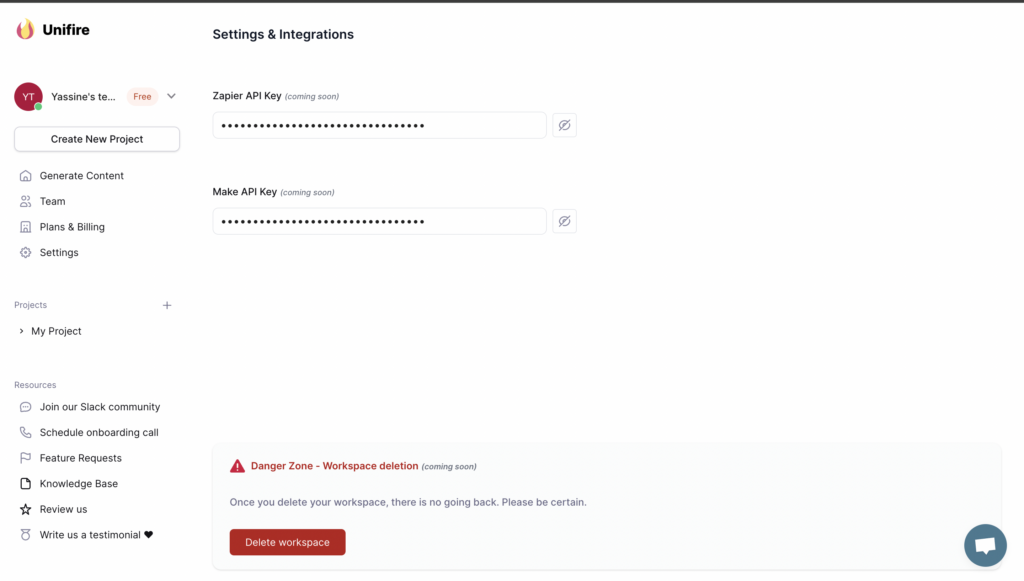
Скопируйте свой ключ API Make
– Скопируйте ключ API, щелкнув поле «Ключ API». После успешного завершения вы увидите зеленую подсказку с надписью «Скопировано!».
Интеграция с Make
Настройте сценарий в Make
- Откройте Make и войдите в свою учетную запись.
- Нажмите «Создать новый сценарий».
Добавить вебхук
- В новом сценарии нажмите кнопку «+», чтобы добавить модуль.
- Найдите «Веб-перехватчики» и выберите «Пользовательский веб-перехватчик».
- Нажмите «Добавить», затем «Добавить привязку».
- Назовите свой вебхук и нажмите «Сохранить». Make сгенерирует уникальный URL-адрес для вашего веб-перехватчика.
- Убедитесь, что вы использовали ключ API на этапе аутентификации, когда будет предложено.
Проверять подлинность
- Убедитесь, что сценарий Make настроен на прослушивание триггера веб-перехватчика. Обычно это делается путем запуска сценария один раз после настройки веб-перехватчика.
Тестирование вебхука
– В Юнифайре Или создать новый актив OR «сгенерировать больше» из уже существующего актива, чтобы активировать вебхук.
Шаг 5. Настройка действий сценария
Добавить действия в Make
- В сценарии «Создать» нажмите кнопку «+», чтобы добавить дополнительные модули для действий, которые вы хотите выполнять при срабатывании веб-перехватчика.
- Вы можете добавлять модули для хранения письменного контента в электронных таблицах, отправки уведомлений или любых других желаемых действий.
Завершение и запуск вашего сценария
- После того, как вы настроили все необходимые действия, нажмите «Сохранить».
- Запустите сценарий, чтобы убедиться, что все работает должным образом.
Благодарим вас за то, что вы следовали нашему руководству по настройке. Если у вас возникнут какие-либо проблемы или возникнут вопросы, обратитесь к разделу часто задаваемых вопросов или обратитесь в нашу службу поддержки за помощью.

